Старый пост. Отвечаю в надежде, что эта информация никогда никому не понадобится, так как XP уже давно мертва.
XP и дополнительные драйверы:
Для доступа к жесткому диску вам нужны диски для массового хранения данных и драйвера для контроллера HDD. Первое встроено в XP. Второе может быть.
Если драйвер уже есть на установочном компакт-диске XP, то вам не нужно ничего делать. Если драйвера нет на стандартном компакт-диске, у вас есть как минимум два варианта:
- Создать пользовательский CD с дополнительными дисками (slipstream),
- или загрузить драйвер во время установки. В процессе установки вы получите инструкцию ‘Press F6 to load additional drives’. На этом этапе вы нажимаете F6 и вставляете дискету с соответствующим драйвером.
XP и AHCI
В прошлом мы использовали множество устройств хранения данных. Всевозможные SCSI, ESDA, ATA и т.д. и т.п. Для всех этих устройств нам нужны драйверы. К тому времени, когда XP достиг SP3, домашние системы в основном перешли на интерфейс ATA, а чипсетов было относительно немного. Это означает, что почти все драйверы для этих чипсетов можно было добавить на установочный CD, и пользователь привык к тому, что все ‘просто работает из коробки’.
С переходом на SATA это уже не так. SATA в обычном режиме AHCI не совместим с IDE/Paralel-ATA. Вам нужно будет добавить драйверы. Если когда-нибудь выйдет XP SP4, то они, вероятно, будут добавлены. Однако мы так и не получили XP SP4. Вместо этого домашние пользователи перешли на Vista, win7 и далее.
Это означает, что мы:
- Либо необходимо загрузить драйвер. Без драйвера не будет найден ни контроллер жесткого диска, ни жесткий диск за этим контроллером.
- Либо нужно перевести интерфейс SATA в более медленный, менее производительный режим, совместимый с P-ATA/IDE.
Очевидно, что вариант 1 является лучшим, но для этого нужно иметь наготове нужный драйвер на дискете. А к тому времени флоппи-дисководы стали редкостью. Это означает, что windows не найдет никакого диска (и нет предыдущей установки NT на диске), когда вы загрузитесь с CD XP в обычном режиме AHCI без дополнительных драйверов.
Это одна из возможных причин того, что установка OP’ не удалась.
Другая возможная причина заключается в том, что пользователь стер диск и использовал CD с обновлением. Обновление ищет предыдущую установку, которой больше нет. Очевидное решение: Используйте обычный компакт-диск XP.
USB
Наконец, есть часть, связанная с загрузкой с USB. Вы можете загрузиться с USB-накопителя, если ваша прошивка (BIOS) поддерживает это. Это работает, если ваша прошивка имеет некоторые знания о работе USB и накопителей и может эмулировать их через старое прерывание 0x80. Однако после инициализации XP он берет на себя управление USB, и ему нужны соответствующие драйверы. В зависимости от SP и используемых чипов они могут быть не загружены в это время.
malakrsnaslava
5 ответов на вопрос
- Популярные
- Новые
- С комментариями
- Активные
Bobo
У меня была такая же проблема на моем ноутбуке MSI. Если на вашем ноутбуке есть жесткий диск SATA, зайдите в BIOS и отключите AHCI, и вы готовы установить XP без проблем.
Hennes
Old post. Answering anyways in the hope that nobody will ever need this information since XP is long since dead.
XP and addional drivers:
In order to access a harddrive you need drives for mass storage and drivers for the HDD controller. The first is build into XP. The second might be.
If the driver is already on the XP installation CD then you do not need to do anything. If the driver is not on the standard CD then you have at least two choices:
- Create a custom CD with addition drives (slipstream),
- or load the driver during setup. You will be instructed do to this by the installation process with a ‘Press F6 to load additional drives’. At that stage you press F6 and insert the floppy with the relevant driver.
XP and AHCI
In the past we used many storage devices. All sorts of SCSI, ESDA, ATA etc etc. For all of these we need drivers. By the time XP reached SP3 the home systems had mostly moved to the ATA interface and there were relative few chipsets. This means almost all drivers for these chipsets could be added to the installation CD and the user got used to things ‘just working out of the box’.
This is no longer true with the move to SATA. SATA in it normal AHCI mode is not compatible with IDE/Paralel-ATA. You will need to add drivers. If there ever was a XP SP4 then these would probably be added. However we never got XP SP4. Instead home users moved to Vista, win7 and beyond.
This means that we:
- Either need to load a driver. Without driver no harddisk controller and no harddisk behind that controller will be found.
- Or we need to set the SATA interface to a slower, less capable mode which is compatible with P-ATA/IDE.
Option 1 is obviously the best, tough you need to come prepared with the right driver on a floppy. And by that time floppy drives had become rare. That means that windows will not find any disk (and no previous NT installation on a disk) when you boot from an XP CD in normal AHCI mode with no added drivers.
This is one possible reason that the OP’s installation failed.
An other possible reason is that the OP wiped the disk and used an upgrade CD. The upgrade searches for a previous installation which is no longer there. Obvious fix: Use a regular XP CD.
USB
Lastly there is a booting from USB part. You can boot from an USB pendrive is your firmware (BIOS) supports it. This works if your firmware has some knowledge about how USB and mass storage woks and can emulate it via the old 0x80 interrupt. However after XP initialses it takes over USB and it needs the relevant drivers. Depending on SP and chips used these might not be loaded at that time.
sourcebreak
While installing Windows XP, if Windows could not find a SATA driver then you will get this error
No previous version of Windows NT can be found on your computer. Setup cannot verify that you qualify to install this upgrade product. To quit setup, press F3
This is a Windows XP bug which should display as SATA error instead you get the above message which is very confusing.
In BIOS disable SATA/AHCI etc. Try different options around SATA and AHCI and retry.
Another option is to download the SATA driver for your model and while installing Windows XP — install additional drivers — add the downloaded driver. It should work fine.
ben drinkwine
То, что я делал прямо сейчас, было зашло в мой BIOS и изменило режим sata с achi на совместимость. И я могу загрузить установщик форматирования моего ноутбука прямо сейчас.
Vladivarius
Если вы загружаетесь с USB, измените настройки AHCI, и он, вероятно, начнет работать. Эта проблема не имеет ничего общего с тем, что отображается как сообщение об ошибке.
Содержание
- Предыдущая версия windows nt на компьютере не обнаружена программе установки не удается подтвердить
- XP and addional drivers:
- XP and AHCI
- Установка Windows XP, нет предыдущей версии Windows NT
- 5 ответов 5
- XP и дополнительные драйверы:
- XP и AHCI
- Microsoft: Как обновить несовместимые ПК до Windows 11. Обход проверки TPM 2.0 и процессора
- Официальная инструкция Microsoft по установке Windows 11 на несовместимые устройства
- Как запустить Windows 11 на неподдерживаемых компьютерах?
- Использование официальных ISO-образов для установки Windows 11
- Использование Dev-канала тестирования Windows Insider
- Использование гибридного установщика
- Использование правки реестра во время установки Windows 11 для обхода ограничений
- Скоро грядут изменения?
- Предыдущая версия windows nt на компьютере не обнаружена программе установки не удается подтвердить
- реклама
Предыдущая версия windows nt на компьютере не обнаружена программе установки не удается подтвердить
Я попытался переустановить Windows XP на моем нетбуке Lenovo S10e, но я получил эту ошибку:
На вашем компьютере не найдена предыдущая версия Windows NT. Программа установки не может подтвердить, что вы подходите для установки этого продукта обновления. Чтобы выйти из настройки, нажмите F3
Этот ноутбук не имеет оптического привода, поэтому я устанавливаю XP через USB-порт.
У меня была такая же проблема на моем ноутбуке MSI. Если на вашем ноутбуке есть жесткий диск SATA, зайдите в BIOS и отключите AHCI, и вы готовы установить XP без проблем.
3 000 раз, возможно, вам следует предоставить дополнительную информацию, источник и решения для дисков IDE. malakrsnaslava 6 лет назад 0
Old post. Answering anyways in the hope that nobody will ever need this information since XP is long since dead.
XP and addional drivers:
In order to access a harddrive you need drives for mass storage and drivers for the HDD controller. The first is build into XP. The second might be.
If the driver is already on the XP installation CD then you do not need to do anything. If the driver is not on the standard CD then you have at least two choices:
XP and AHCI
In the past we used many storage devices. All sorts of SCSI, ESDA, ATA etc etc. For all of these we need drivers. By the time XP reached SP3 the home systems had mostly moved to the ATA interface and there were relative few chipsets. This means almost all drivers for these chipsets could be added to the installation CD and the user got used to things ‘just working out of the box’.
This is no longer true with the move to SATA. SATA in it normal AHCI mode is not compatible with IDE/Paralel-ATA. You will need to add drivers. If there ever was a XP SP4 then these would probably be added. However we never got XP SP4. Instead home users moved to Vista, win7 and beyond.
This means that we:
Option 1 is obviously the best, tough you need to come prepared with the right driver on a floppy. And by that time floppy drives had become rare. That means that windows will not find any disk (and no previous NT installation on a disk) when you boot from an XP CD in normal AHCI mode with no added drivers.
This is one possible reason that the OP’s installation failed.
An other possible reason is that the OP wiped the disk and used an upgrade CD. The upgrade searches for a previous installation which is no longer there. Obvious fix: Use a regular XP CD.
Lastly there is a booting from USB part. You can boot from an USB pendrive is your firmware (BIOS) supports it. This works if your firmware has some knowledge about how USB and mass storage woks and can emulate it via the old 0x80 interrupt. However after XP initialses it takes over USB and it needs the relevant drivers. Depending on SP and chips used these might not be loaded at that time.
Источник
Установка Windows XP, нет предыдущей версии Windows NT
Я попытался переустановить Windows XP на моем нетбуке Lenovo S10e, но я получил эту ошибку:
На вашем компьютере не найдена предыдущая версия Windows NT. Программа установки не может подтвердить, что вы подходите для установки этого продукта обновления. Чтобы выйти из настройки, нажмите F3
Этот ноутбук не имеет оптического привода, поэтому я устанавливаю XP через USB-порт.
5 ответов 5
Старый пост. Отвечать в любом случае в надежде, что эта информация никому не понадобится, поскольку XP давно умерла.
XP и дополнительные драйверы:
Чтобы получить доступ к жесткому диску, вам нужны диски для хранения данных и драйверы для контроллера жесткого диска. Первый встроен в XP. Второй может быть.
Если драйвер уже находится на установочном компакт-диске XP, вам не нужно ничего делать. Если драйвер отсутствует на стандартном компакт-диске, у вас есть как минимум два варианта:
XP и AHCI
В прошлом мы использовали много устройств хранения данных. Все виды SCSI, ESDA, ATA и т.д. И т.д. Для всего этого нам нужны драйверы. К моменту выхода XP на SP3 домашние системы в основном перешли на интерфейс ATA, и чипсетов было относительно немного. Это означает, что почти все драйверы для этих наборов микросхем могут быть добавлены на установочный компакт-диск, и пользователь привык к тому, что «просто работает из коробки».
Это больше не относится к переходу на SATA. SATA в нем в обычном режиме AHCI не совместим с IDE/Paralel-ATA. Вам нужно будет добавить драйверы. Если когда-либо был XP SP4, то они, вероятно, будут добавлены. Однако мы никогда не получали XP SP4. Вместо этого домашние пользователи перешли на Vista, win7 и выше.
Это означает, что мы:
Вариант 1, очевидно, лучший, но вам нужно подготовиться с подходящим драйвером на дискете. И к тому времени дисководы стали редкостью. Это означает, что Windows не найдет ни одного диска (и no previous NT installation на диск) при загрузке с компакт-диска XP в обычном режиме AHCI без добавления драйверов.
Это одна из возможных причин сбоя установки OP.
Другая возможная причина заключается в том, что OP стер диск и использовал компакт-диск обновления. При обновлении выполняется поиск предыдущей установки, которой больше нет. Очевидное исправление: используйте обычный XP CD.
Наконец, есть загрузка с USB-части. Вы можете загрузиться с USB-накопителя, если ваша прошивка (BIOS) его поддерживает. Это работает, если ваша прошивка знает о том, как работает USB и запоминающее устройство, и может эмулировать его через старое прерывание 0x80. Однако после инициализации XP он перехватывает USB и требует соответствующих драйверов. В зависимости от SP и используемых чипов они могут не загружаться в это время.
Источник
Microsoft: Как обновить несовместимые ПК до Windows 11. Обход проверки TPM 2.0 и процессора
На официальном сайте поддержки Microsoft опубликована новая страница с инструкциями по установке Windows 11. Отдельный параграф на странице включает инструкции по обновлению устройств с Windows 10, не отвечающих системным требованиям для установки Windows 11 – создав ключ реестра, вы можете обойти проверку на наличие TPM 2.0 (требуется как минимум TPM 1.2), а также совместимого процессора.
Когда Microsoft анонсировала Windows 11, компания удивила пользователей обновленными системными требованиями для этой операционной системы. Напомним, что Microsoft не меняла требований, когда выпускала предыдущие версии Windows. Например, компьютеры 2009 года под управлением Windows 7 вполне могли работать с Windows 10, выпущенной в 2015 году.
Пользователи Windows 10 могут получать сообщения о проблемах совместимости в Центре обновления Windows или в приложении Windows 11 PC Health Check. Например, в Центре обновления отображается уведомление, сообщающее, что компьютер в настоящее время не соответствует системным требованиям для получения Windows 11. Это указывает на несовместимость, по крайней мере, одного компонента. Обновленное приложение PC Health Check помогает установить, с чем именно связана проблема совместимости.
Пользователи могут вручную скачать и установить Windows 11, но в этом случае они могут столкнуться с конфликтами совместимости.
Очень быстро удалось обнаружить обходные пути для установки Windows 11 на несовместимые ПК:
Microsoft подтвердила, что существует возможность установки Windows 11 на устройства, не отвечающие минимальным системным требованиям, но не рекомендовала это делать. Компания предупредила, что несовместимые устройства с Windows 11 не имеют права на получение обновлений и технической поддержки. Сообщение вызвало бурные споры: будут ли несовместимые ПК с Windows 11 получать регулярные обновления безопасности или Microsoft запретит этим устройствам получать какие-либо обновления.
Сейчас уже известно, что обновления будут доставляться, но обновления функций могут не поставляться на несовместимые устройства. Скорее всего обходные пути продолжат работать, и примерно через 12 месяцев пользователи смогут беспрепятственно вручную установить первое обновление функций для Windows 11 на несовместимые устройства.
Официальная инструкция Microsoft по установке Windows 11 на несовместимые устройства
Пользователям нужно лишь внести одно изменение в системный реестр на несовместимом устройстве. В этом случае установщик Windows 11 не будет проверять процессор или микросхему TPM 2.0 (требуется как минимум TPM 1.2). Другие требования, такие как свободное место место на жестком диске, по-прежнему будут проверяться.
Примечание: Microsoft не рекомендует устанавливать Windows 11 на неподдерживаемые устройства. Соответствующая страница поддержки предупреждает пользователей о том, что устройства могут работать со сбоями и что получения обновлений не гарантируется.
Устройство, не отвечающее минимальным системным требованиям, может работать неправильно из-за конфликтов совместимости и не будет гарантированно получать обновления, в том числе обновления безопасности.
Теперь администраторы смогут выполнить обновление до Windows 11 с помощью установочного ISO-образа, следуя нашим инструкциям.
Источник
Как запустить Windows 11 на неподдерживаемых компьютерах?
Windows 11 – последняя и возможно лучшая операционная система компании Microsoft, но вы могли оказаться частью группы, которая не может установить Windows 11 из-за новых ограничений, связанных с системными требованиями. Как вы уже знаете, Microsoft улучшила безопасность и надежность новейшей операционной системы и твердо придерживается своих новых системных требований Windows 11.
В вашем компьютере нет микросхемы TPM 2.0? Вы не используете процессор Intel 8-го поколения (или некоторые процессоры 7-го поколения), Intel AMD Ryzen 2000 или новее? У вас нет ПК с включенной безопасной загрузкой? Тогда вам не повезло, и вы не сможете насладиться Windows 11, поскольку у вас есть то, что стало известно как «неподдерживаемое оборудование».
Итак, мы составили это подробное руководство, чтобы объяснить текущую ситуацию и описали некоторые обходные пути по установки Windows 11 на неподдерживаемое оборудование. Мы также будем обновлять данную статью по мере развития ситуации.
Использование официальных ISO-образов для установки Windows 11
Вы можете подумать, что, раз Microsoft выпустила официальные ISO-образы сборки Windows 11 Insider 22000.132, то вы можете воспользоваться ISO-образом для установки операционной системы на неподдерживаемый ПК. Что ж, вы ошибаетесь.
Мы попробовали данные официальные ISO-образы для установки Windows 11 на настольный ПК марки Dell, который поддерживает TPM, а также с включенной безопасной загрузкой, но с процессором Intel Core i7 6-го поколения. И, это не сработало. Когда мы загрузились с установочного носителя, установщик уведомил нас, что наш компьютер не поддерживается.
Официальные ISO-образы Windows 11 не поддерживают установку на оборудовании не отвечающем системным требованиям, это касается текущего состоянии программы Windows Insider, но есть надежда, что в будущем ситуация изменится. Недавно Microsoft сообщила, что пользователи с неподдерживаемыми ПК также смогут установить Windows 11 на свой страх и риск, используя ISO-образы, при этом лишаясь обеспечения надёжности системы и совместимости драйверов. Однако, даже если вам удастся установить Windows 11, вы не будете получать критических обновлений безопасности через Центр обновления Windows. Итак, в таком случае вы можете остаться с неподдерживаемой сборкой Windows 11.
Использование Dev-канала тестирования Windows Insider
Еще одна уловка для установки Windows 11 на неподдерживаемом оборудовании связана с программой предварительной оценки Windows Insider и Dev канала тестирования. Изначально Microsoft разрешила участникам программы предварительной оценки Windows Insider с неподдерживаемым оборудованием принять участие в тестировании Windows 11. Разрешенный период в течение которого Microsoft разрешала участниками программы тестирования принять участие в тестировании Windows 11 на неподдерживаемом оборудовании составлял – до конца июля, но с тех пор ситуация изменилась и была «заблокирована» со стороны Microsoft. Теперь, когда вы попытаетесь зарегистрироваться на неподдерживаемом оборудовании, вы увидите, что ваше устройство больше не поддерживает Windows 11.
В какой-то момент был обнаружен обходной путь для обновления до Windows 11 на неподдерживаемом оборудовании. Вы можете попробовать зарегистрировать свое устройство в программе тестирования Windows Insider канала Release Preview, а затем переключиться на канал тестирования Dev с помощью скрипта OfflineInsiderEnroll. Однако, встречаются отзывы сообщающие о невозможности данным способом переключиться на канал Dev.
Использование гибридного установщика
В интернете распространен метод установки Windows 11 с использованием гибридного установщика. Мы описали этот метод в статье: Как создать ISO-образ Windows 11 с обходом ограничений в виде TPM 2.0, Secure Boot и UEFI.
Суть метода заключается в копировании файла install.wim из официального образа Windows 11 в официальный образ Windows 10.
Используя таким образом установщик Windows 10 пользователи могут установить актуальную версию Windows 11 на любое оборудование, поддерживающее Window 10.
В комментариях каждой темы с описанием новой тестовой сборки Windows 11 Insider Preview Build, вы можете встретить готовые образы для установки Windows 11.
Использование правки реестра во время установки Windows 11 для обхода ограничений
Достаточно легкий способ для обхода ограничений, несмотря на то, что на первый взгляд может показаться сложным.
В данном случае создаётся reg-файл, который копируется на съемное устройство, затем во время установки Windows 11 при появлении окна с надписью “Запуск Windows 11 на этом компьютере невозможен” с помощью комбинации клавиш Shift + F10 вызывается командная строка, в которой запускается команда notepad.exe (текстовый редактор), затем с его помощью открываем ранее скопированный reg-файл и соглашаемся на лияние. Подробно данный метод описали в статье Установка Windows 11 без модуля TPM 2.0 и Secure Boot.
Скоро грядут изменения?
Сейчас определенно похоже, что существует не так много способов запустить Windows 11 на неподдерживаемом оборудовании. Microsoft, похоже, усложняет это, а не упрощает, и по мере того, как появляется все больше и больше методов, компания будет работать над закрытием обходных путей установки Windows 11. Тем не менее, судя по последним заявлениям Microsoft создается впечатление, что установить Windows 11 на любой ПК будет возможно, но на свой страх и риск.
Лучший и самый безопасный способ убедиться, что вы можете установить Windows 11, – это обновить вашу систему, установив новый процессор и добавив микросхему TPM 2.0. Конечно, это может быть дорого, поэтому вы можете вообще подумать о покупке нового ПК. Или вы могли бы просто остаться на Windows 10, которая будет поддерживаться даже на этих «неподдерживаемых для Windows 11» устройствах до 2025 года.
Источник
Предыдущая версия windows nt на компьютере не обнаружена программе установки не удается подтвердить
Операционная система Windows 11 имеет довольно суровые системные требования. В первую очередь многие компьютеры не подходят под требования к наличию доверенного платформенного модуля (TPM) версии 2.0. Это требование достаточно легко обойти всего за несколько минут.
реклама
Microsoft не очень хорошо справилась с информированием пользователей о системных требованиях Windows 11 и для чего те или иные компоненты нужны. Кроме того, за несколько месяцев предварительного тестирования условия ещё и менялись. Главная путаница связана с необходимостью модуля TPM 2.0, который прежде был нужен только в корпоративном окружении.
Microsoft хочет, чтобы Windows 11 получила дополнительный уровень безопасности, в котором модуль TPM 2.0 играет основную роль. Компанию не останавливает отсутствие этого модуля на многих компьютерах. Однако, это требование нетрудно обойти и для этого существует не один способ. Правда, после этого вы не сможете получать функциональные обновления и обновления безопасности Windows 11.
Один из методов требует наличия поддержки TPM 1.2. Если у вас процессор линейки AMD Ryzen 1000 или более современный и Intel Kaby Lake 7-го поколения или новее, на вашей материнской плате скорее всего есть TPM 1.2 или даже TPM 2.0.
Проверить это легко. Достаточно открыть диспетчер устройств в разделе «Устройства безопасности». Можно воспользоваться сочетанием клавиш Win + R и в открывшемся окне ввести tpm.msc. Откроется окно «Управление доверенным платформенным модулем (TPM) на локальном компьютере». Тут сказано, есть у вас этот модуль или нет.
Если нет, проверьте настройки UEFI. Обычно нужно открыть вкладку «Дополнительно» и включить опцию «PTT» для систем Intel и «PSP fTPM» для систем AMD. Эта настройка есть на большинстве потребительских ПК, где она чаще всего по умолчанию выключена.
После её изменения нужно добавить ключ в реестр. Нажмите на кнопку «Пуск» и введите regedit, нажмите ввод. В адресное поле скопируйте HKEY_LOCAL_MACHINESYSTEMSetupMoSetup и нажмите ввод. Нужно создать параметр DWORD с названием «AllowUpgradesWithUnsupportedTPMOrCPU», значение выставить на 1. Создайте загрузочную флешку или диск при помощи приложения Media Creation Tool, запустите с них программу установки Windows 11 и обновите свою систему.
Если вы желаете выполнить чистую установку на ещё более старым процессоре, можно обойти проверки процессора и TPM в процессе установки Windows. После этого появится сообщение «На этом компьютере не работает Windows 11». Нужно вернуться на шаг назад и нажать сочетание клавиш Shift + F10 для запуска окна командной строки. Снова откройте редактор реестра, нажав пуск и введя regedit. Перейдите по адресу HKEY_LOCAL_MACHINESYSTEMSetup. Нажмите на Setup правой кнопкой мыши и создайте ключ с названием «LabConfig».
В этом ключе добавьте параметр DWORD под названием «BypassTPMCheck» со значением 1. Добавьте ещё один параметр «BypassCPUCheck» также со значением 1. Этот же процесс повторите с «BypassSecureBootCheck». Однако, если ваш компьютер не соответствует требованиям Windows 11 по объёму оперативной памяти или хранилища, лучше этим способом не пользоваться и оставаться на Windows 10.
Источник
Установка Windows XP, без предыдущей версии Windows NT
Я попытался переустановить Windows XP на своем нетбуке Lenovo S10e, но я получил эту ошибку:
No previous version of Windows NT can be found on your computer. Setup cannot verify that you qualify to install this upgrade product. To quit setup, press F3
В этом ноутбуке нет оптического дисковода, поэтому я устанавливаю XP через USB-накопитель.
5 ответов
Старый пост. Отвечая на любые вопросы в надежде, что никто никогда не будет нуждаться в этой информации, поскольку XP уже давно мертв.
XP и дополнительные драйверы:
Для доступа к жесткому диску вам нужны диски для массового хранения и драйверы для контроллера жесткого диска. Первый встроен в XP. Второй может быть.
Если драйвер уже установлен на установочном компакт-диске XP, вам ничего не нужно делать. Если драйвер отсутствует на стандартном компакт-диске, у вас есть как минимум два варианта:
- Создайте собственный компакт-диск с добавочными дисками (slipstream),
- или загрузите драйвер во время установки. Вам будет дано указание сделать это путем установки с помощью «Нажмите F6 для загрузки дополнительных дисков». На этом этапе вы нажимаете F6 и вставляете дискету с соответствующим драйвером.
XP и AHCI
В прошлом мы использовали много устройств хранения. Все виды SCSI, ESDA, ATA и т. Д. Для всех этих продуктов нам нужны драйверы. К тому времени, когда XP достиг SP3, домашние системы в основном перешли на интерфейс ATA, и было относительно немного чипсетов. Это означает, что почти все драйверы для этих наборов микросхем могут быть добавлены на установочный компакт-диск, и пользователь привык к тому, что «просто работает из коробки».
Это больше не относится к переходу на SATA. SATA в нем нормальный режим AHCI не совместим с IDE / Paralel-ATA. Вам нужно будет добавить драйверы. Если бы был XP SP4, то они, вероятно, были бы добавлены. Однако мы никогда не получали XP SP4. Вместо этого домашние пользователи переместились в Vista, win7 и далее.
Это означает, что мы:
- Либо нужно загрузить драйвер. Без драйвера нет контроллера жесткого диска и никакого жесткого диска за этим контроллером не будет найдено.
- Или нам нужно установить интерфейс SATA в более медленный, менее способный режим, который совместим с P-ATA / IDE.
Вариант 1, очевидно, самый лучший, жесткий, вам нужно подготовиться к правильному драйверу на дискете. И к тому времени флоппи-дисководы стали редкими. Это означает, что при загрузке с компакт-диска XP в обычном режиме AHCI без добавленных драйверов окна не найдут диск (и no previous NT installation на диске).
Это одна из возможных причин отказа установки OP.
Другая возможная причина заключается в том, что OP стирает диск и использует компакт-диск с обновлением. Обновление ищет предыдущую установку, которой больше нет. Очевидное исправление: используйте обычный компакт-диск XP.
Наконец, происходит загрузка с USB-части. Вы можете загрузиться с USB-накопителя, поддерживая его прошивку (BIOS). Это работает, если ваша прошивка имеет некоторые знания о том, как USB и массовое хранилище копают и могут эмулировать ее через старое прерывание 0x80. Однако после инициализации XP он берет на себя USB и ему нужны соответствующие драйверы. В зависимости от SP и используемых чипов они могут не загружаться в это время.
Источник
Ремонт ПК
Сайт про ремонт ПК
Предыдущая версия windows nt на компьютере не обнаружена решение проблемы
К сбою готов!
А вы задумывались над тем, что будете делать, если однажды ваш сервер зависнет после перезагрузки системы? И, что не менее важно, сколько времени вам потребуется на решение возникшей проблемы? Большинство администраторов Windows NT при одной мысли о возможности увидеть голубой экран с кучей цифр и надписью STOP (известный как blue screen of death) бросает в холодный пот. Впрочем, и любая другая неполадка в работе сервера компании не может вызвать улыбку.
Понятно, что остановка сервера означает, по меньшей мере, снижение производительности работы сотрудников, потерю времени и денег, а также предвещает не самую приятную беседу с руководством. Поэтому в первой части статьи мы расскажем о дополнительных средствах и процедурах, которые вы можете использовать для увеличения надежности ваших серверов, и которые, надеемся, помогут вам восстановить систему после сбоя при начальной загрузке Windows NT. Кроме того, мы покопаемся в малоизвестных методах решения проблем такого рода, и вы сможете использовать их для восстановления «упавшей» системы в будущем. Замечу, что в данной статье мы не будем касаться кластерных конфигураций. Предполагается, что система состоит из отдельного сервера, не имеющего проблем на аппаратном уровне.
Типичные неприятности
Причин, по которым система Windows NT может остановиться при загрузке, много, но результатом их действия почти всегда является ужасающий «голубой экран смерти» (см. экран 1). После того как Windows NT останавливает систему, она выводит этот экран, чтобы предотвратить дальнейшее нарушение целостности данных.
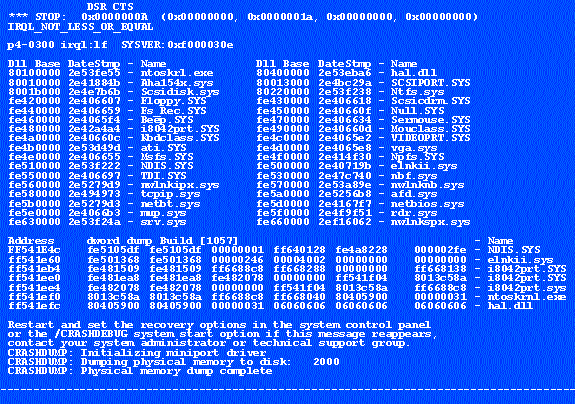 |
| ЭКРАН 1: Содержимое «голубого экрана смерти» — blue screen of death в Windows NT |
Кроме того, на голубой экран выводится важная информация о состоянии системы в момент сбоя: перечисляются код ошибки STOP, адрес памяти, по которому произошла ошибка, и набор драйверов, загруженных в память в то время, когда она произошла. Однако выявить истинную причину ошибки не всегда просто. Проблема обычно развивается по одному из следующих сценариев.
- Вы установили программное обеспечение, которое разрушило часть системного реестра HKEY_LOCAL_MACHINE — это может происходить при попытках прикладной программы установить новую службу или драйвер. Результатом будет появление голубого экрана, на котором пользователь читает о невозможности загрузить реестр или один из его файлов.
- Вы некорректно изменяете конфигурацию сетевого оборудования, что может привести к нарушению сетевых привязок и соответствующих им ключей в реестре (то есть NT разрушает или перезаписывает критически важные файлы OS несовместимыми или неверными версиями системных файлов во время работы).
- Вы установили новую службу или системный драйвер, который несовместим с аппаратным обеспечением и вызывает ошибку при перезагрузке (то есть загрузка некорректного файла приводит к разрушению исправного системного файла, который вы загрузили в память до момента сбоя).
Каждый из этих сценариев имеет различные причины и решения, поэтому дальше рассмотрим их по отдельности более подробно.
Нарушения в реестре
Системный реестр — сердце системы NT. Поэтому в зависимости, от вида и степени нарушения целостности, поврежденный реестр весьма часто вызывает сбой при загрузке операционной системы. Нарушения целостности реестра могут быть физические и логические. Физическое нарушение подразумевает, что какие-то неполадки (обычно сбои в работе дисковой подсистемы) вносят путаницу в файлы реестра (например, в файлы SOFTWARE или SYSTEM в системном каталоге %winntroot%system32config). Логические нарушения означают, что приложение, пользователь или сама операционная система записали в реестр неверные данные, которые в свою очередь могут вызвать сбой при загрузке, если значение данного ключа в реестре достаточно критично.
К сожалению, не всегда можно установить, что ошибку вызвали именно нарушения в реестре. В некоторых случаях сообщение об ошибке STOP означает, что реестр имеет повреждение, препятствующее дальнейшей работе, или ссылается на поврежденный файл реестра. Однако сообщение STOP не всегда может явно информировать о таком виде нарушений в реестре.
Если имеются основания подозревать, что проблемы с загрузкой связаны именно с реестром, можно начать восстановление с использованием варианта загрузки предыдущей конфигурации (Last known good configuration). Это можно сделать несколькими путями.
Вариант Last known good configuration. Вы можете воспользоваться этой опцией при появлении соответствующей подсказки и нажатии клавиши пробела в период загрузки системы. Выбрав эту опцию, вы загрузитесь с предыдущей работоспособной конфигурацией. Это самый быстрый и легкий способ, если, конечно, он срабатывает. К сожалению, шансы на успех в реальной ситуации не так уж велики, поскольку данный способ ограничивается восстановлением только одной части реестра (а именно, ветви ControlSet00X в ключе HKEY_LOCAL_MACHINESYSTEM). То есть вы сможете восстановить систему данным способом, только если проблема ограничена данной ветвью реестра и вы сразу использовали вариант Last known good configuration. Однако в большинстве случаев предложенный метод не поможет.
Восстановление через процесс установки и с помощью дискеты восстановления ERD (Emergency Repair Disk). Можно воспользоваться процедурой установки NT для проверки и замены индивидуальных файлов реестра, если первый способ не сработал. После установки дискеты восстановления ERD в дисковод вы должны будете указать, какую часть существующей операционной системы требуется проверить (см. экран 2). Если вы выберете пункт Inspect registry files, появится список файлов реестра, и вы сможете указать, какие из них нужно заменить. Заменяющие файлы берутся либо с диска ERD, либо из каталога %systemroot% epair. Файлы на диске ERD и в каталоге %systemroot% repair хранятся в сжатом виде, и каждый из них имеет расширение в виде подчерка «_» (например, SYSTEM._, SOFTWARE._).
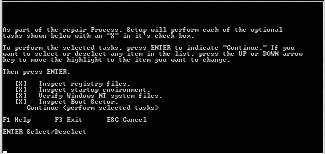 |
| ЭКРАН 2: Экран выбора опций при процедуре восстановления программы установки |
Использование самых последних копий заменяющих файлов позволит не потерять важную информацию о конфигурации приложений и системы. Созданию диска ERD с последними копиями файлов реестра посвящена статья Майка Рейли, опубликованная в январском номере журнала за 1997 год. Добавлю, что не следует восстанавливать ветви SAM и SECURITY на контроллере домена, если только вы не запускали программу создания дискеты восстановления rdisk с ключом /s или s- (то есть Rdisk /s). В противном случае программа установки перепишет вашу базу SAM ее версией, создаваемой в процессе установки, что вызовет череду новых затруднений. Кроме того, следует убедиться в том, что файлы реестра на дискете ERD и заменяемые файлы созданы операционной системой, на которую был установлен один и тот же сервисный пакет. Важно помнить, что Service Pack 3 и последующие проводят изменения в ветвях SAM и SECURITY, связанные с усилением системы безопасности NT. Если не соблюдать это правило, то вы не сможете войти в систему после завершения процедуры восстановления. Далее заметим, что исправление файлов SAM и SECURITY вряд ли разрешит проблему нарушения целостности реестра, поскольку сбой при загрузке системы вызывают по большей части ветви SYSTEM и SOFTWARE. Поэтому начинайте с восстановления предыдущих версий именно этих файлов. Причем в первую очередь ветви SYSTEM, поскольку именно в ней содержатся записи о наиболее важных компонентах системы, такие как драйверы и службы.
Альтернативная/параллельная установка NT. Использование альтернативной/параллельной установки для восстановления реестра — на наш взгляд, оптимальное средство решения проблемы. Загрузка альтернативной системы позволяет вам получить доступ к томам с NTFS, которые в противном случае были бы недоступны. А запуск параллельной системы дает вам доступ к первоначальной версии файлов реестра, так что вы можете скорректировать или заменить их. Вы можете достичь того же результата, используя ERD Commander от Systems Internals по http://www.internals.com или NTFS-DOS от Winternals Software по http://www.winternals.com. После загрузки альтернативной системы вы имеете возможность выполнить те же действия по восстановлению, что и при использовании программы установки и выборе опции восстановления, но с большей гибкостью и избирательностью. И хотя специалисты из Microsoft не рекомендуют применять данный способ, мы считаем, что он лучше всего подходит для опытных пользователей NT. Более подробная информация об использовании параллельно установленной системы находится во врезке «Параллельное мышление».
Прежде чем начать операцию восстановления, сделайте копии своих файлов реестра. Я обычно копирую существующие файлы в подкаталог каталога, содержащего файлы реестра (например, %systemroot%system32configackup). Только после этого можно начинать эксперименты с заменой отдельных файлов реестра. Однако вы не можете просто скопировать файлы, которыми будете заменять поврежденные, поскольку на дискете ERD и в каталоге %systemroot% epair эти файлы хранятся в сжатом виде. Перед использованием этих файлов примените к ним команду expand.exe, чтобы разархивировать их вручную. Например, чтобы развернуть сжатую копию ветви SYSTEM с дискеты ERD или из каталога %systemroot% epair, наберите в командной строке NT:
Скопируйте получившийся файл в %systemroot%system32config первоначальной системы и перезагрузитесь.
Если вы не хотите иметь дело со сжатыми файлами, можете использовать утилиту regback.exe из Microsoft Windows NT Server 4.0 Resource Kit для создания дополнительных копий реестра. Она создает копию, которая содержит все файлы реестра в несжатом виде. Кроме того, данная утилита копирует ветви SAM и SECURITY, так что вам не нужно будет помнить о необходимости указывать дополнительные переключатели. Однако здесь нужно учесть, что несжатые копии реестра могут не уместиться на трехдюймовую дискету. Безопасным местом для хранения копий реестра, созданных с помощью regback.exe, может служить раздел диска, отличный от загрузочного. Предпочтительно вообще хранить их на другом физическом диске. Для достижения максимальной защиты от аппаратных сбоев, которые могут сделать полученные копии файлов реестра недоступными, рекомендую хранить дополнительную копию реестра одного сервера на другом сервере и наоборот.
Переписанные или разрушенные файлы
К числу наиболее существенных недостатков операционной системы Windows 4.0 относится использование разделяемых системных файлов, которые могут быть свободно переписаны приложениями независимых компаний. Кроме того, сама система NT не слишком надежно защищает себя от замены ключевых системных файлов, таких как файлы драйверов и системных служб. В некоторых случаях это приводит только к появлению сообщений об ошибках и сбоям в работе конкретных приложений. Однако это может вызвать сбой и при загрузке самой системы NT. Следующая версия NT — Windows 2000 или Win2K — снижает вероятность такого рода сбоев посредством разделения библиотек приложений и обеспечения большей защиты от перезаписи критически важных системных файлов.
Для восстановления поврежденных или некорректных файлов на томах NTFS вы можете использовать либо параллельно установленную систему NT, либо процедуру восстановления программы установки. Для восстановления на томах FAT можно воспользоваться загрузочными дисками от DOS или Windows 9x.
Заменить файл, воспользовавшись параллельной установкой системы, очень просто, если только вы точно знаете, какой из файлов разрушен или некорректен. В качестве меры предосторожности создайте каталог на жестком диске, который послужит местом хранения файлов для установки системы NT. Можно использовать для этого и CD-ROM. В этом каталоге должны находиться копии файлов ядра NT для той версии сервисного пакета, который вы установили в системе. Если вы развернули параллельную систему с тем же сервисным пакетом, что и для первой системы, то вы можете использовать каталог второй системы как каталог для установки. Если это не так, то создайте в параллельной системе отдельный каталог с файлами первичной установки системы NT самой последний версии.
Чтобы процесс восстановления мог заменить поврежденные или конфликтующие файлы, выберите опцию Verify Windows NT System Files из списка, выводимого программой установки. Microsoft реализовала эту функцию, чтобы можно было быстро найти файлы, отличные от первоначальных установочных файлов NT. Однако после установки на систему сервисного пакета слишком много файлов будут отличаться от первоначальных, поскольку они были модифицированы. В данном случае лучше всего выбрать вариант «А», чтобы позволить программе установки заменить все неоригинальные файлы и затем, после восстановления системы и ее запуска, повторить установку сервисного пакета.
Иначе вы можете заменить системные файлы NT их первоначальными версиями, используя параметр модернизации Upgrade в программе установки. И хотя некоторые пользователи обходят описанный выше процесс восстановления и сразу приступают к модернизации, нам этот метод решения кажется неудачным по нескольким причинам. Во-первых, процесс модернизации обычно занимает намного больше времени, чем процесс восстановления. Во-вторых, он более запутан и связан с большим риском для вашей системы. И наконец, даже если процесс установки успешно разрешил ваши первоначальные проблемы, он может вызвать появление голубого экрана с ошибкой, вызванной драйвером tcpip.sys (STOP error 0x00000050). При установке NT 4.0 или NT 4.0 SP1 поверх NT4.0 SP2 или более поздней программа установки не заменяет драйвер tcpip.sys из SP2 или более поздний его ранней версией. Соответственно — этот драйвер вызывает сбой в NT 4.0 или NT 4.0 SP1. Чтобы избежать такой ситуации, нужно вначале использовать процедуру Verify Window NT System Files для замены существующих файлов их первоначальными версиями. Тогда, если процедура восстановления не привела к нормальной загрузке системы, вы сможете спокойно запускать процедуру модернизации, поскольку файл tcpip.sys SP2 или поздней версии уже был заменен первоначальным.
Осторожность не помешает
Такие средства как параллельная установка системы и дополнительные копии файлов реестра, повышают вероятность быстрого восстановления в случае сбоя в процессе загрузки системы. И вы можете быть уверены, что ваши серверы готовы к худшему.
В следующем номере обсудим причину, вызывающую добрую треть всех сбоев: стартующие в автоматическом режиме службы или драйверы прерывают процесс загрузки. Мы расскажем о некоторых «трюках», которые можно проделать при восстановлении, включая способ удаленного восстановления реестра поврежденной системы с помощью параллельной системы. Кроме того, в следующей статье пойдет речь о средствах других фирм, которые помогут вам выкарабкаться, если вдруг система откажется загружаться.
Об авторе
Избыточность и устойчивость к сбоям аппаратного обеспечения — незаменимые качества для серверов с важными приложениями, но они не спасут вас от всех возможных проблем. Сбои в программном обеспечении происходят и на таком оборудовании, поэтому расширьте свой набор средств восстановления альтернативной/параллельной установкой системы.
Параллельная установка — это вторая система Windows NT, установленная на том же диске, что и первичная ОС, или на другом диске. Параллельная система — своеобразный «черный ход» в вашу систему, позволяющий вам получить доступ к томам NTFS и данным файлов реестра в случае сбоя первой системы. Она также может пригодиться, если вы не надеетесь на стандартную процедуру восстановления.
Я рекомендую устанавливать параллельную систему в каталог, имя которого объясняет его предназначение. Например, для своих клиентов на каждом сервере я создаю каталог winntrec (то есть Windows NT recovery) и провожу инсталляцию параллельной системы в него. Для лучшей защиты располагать этот каталог следует в другом разделе диска или на другом физическом диске.
При установке альтернативной NT системы не следует повторять все опции установки первичной системы (например, сетевые службы, роль сервера). Устанавливайте минимальный набор опций для экономии дискового пространства. Лично я сбрасываю все опции в диалоговом окне NT Accessory и обычно не устанавливаю сетевые службы. Но если вам может потребоваться доступ к другим машинам по сети при загрузке альтернативной системы, то установите сетевую компоненту. Кроме того, не обязательно устанавливать последний Service Pack — установите тот, который считаете наиболее подходящим, если только у вас нет крайней потребности в полной эквивалентности двух систем.
Также имеет смысл установить программное обеспечение резервного копирования, применяемое в вашей сети, на вашу параллельную операционную систему. Таким путем вы сможете быстро восстановить файлы и данные, принадлежащие первичной системе.
Подводя итог, скажем, что параллельную систему полезно установить до того, как появятся проблемы. В противном случае затраты на установку параллельной системы, по меньшей мере, потребуют дополнительного времени в тот момент, когда его и так мало. Что хуже, проблемы, возникшие в первой системе, могут наложиться на затруднения при установке второй. Поэтому мы настоятельно рекомендуем рассматривать установку параллельной системы как неотъемлемую часть программного обеспечения для всех ваших серверов — она поможет вам, если случится непредвиденное.
Источник
При установке операционной системы Windows XP может возникнуть ошибка, в которой появляется сообщение «Предыдущая версия Windows NT на компьютере не обнаружена». Это сообщение указывает на отсутствие более старой версии Windows NT, которую XP может обновить или переустановить.
Потенциальные причины проблемы
-
У вас на компьютере отсутствует установленная предыдущая версия Windows NT, которую можно обновить до Windows XP. Это может быть вызвано тем, что ваш компьютер ранее использовал другую операционную систему или вообще не имел установленной предыдущей версии Windows.
-
Версия установочного диска Windows XP, который вы используете, не совместима с вашим компьютером. В этом случае, система обнаруживает, что на вашем компьютере нет подходящей предыдущей версии Windows, которую можно обновить.
Решение проблемы
-
Подтвердите, что на вашем компьютере действительно нет установленной предыдущей версии Windows NT. Если вы уверены, что у вас не было ранее установленных версий Windows, вы можете перейти к следующему шагу.
-
Возможно, у вас есть неподходящая версия установочного диска Windows XP. Попробуйте использовать другую копию диска или скачайте образ диска с официального веб-сайта Microsoft.
-
Дополнительно, проверьте совместимость вашего компьютера с Windows XP. Убедитесь, что ваш компьютер соответствует минимальным требованиям системы для установки Windows XP.
-
Если вы все еще сталкиваетесь с этой проблемой, обратитесь за помощью к специалистам. Они смогут оценить ситуацию более детально и предложить решение, соответствующее вашим конкретным обстоятельствам.
Необходимо отметить, что Windows XP является устаревшей операционной системой и больше не получает обновлений безопасности от Microsoft. Рекомендуется обновить вашу операционную систему до более новой и поддерживаемой версии, чтобы обеспечить безопасность и работоспособность вашего компьютера.
- Закипает и выкипает Антифриз из расширительного бочка?
- Его чувства действительно искренние, НАСТОЯЩИЕ?
- Вопрос о Цикаде революции
- Диск DVD+R c Windows 10 64-бит: почему он не устанавливается на Windows 7-32 Diamond?
- Есть те, кто СЧИТАЮТ, что все люди одинаковы, а есть те, кто считает что разные. (внутри)
- Ты мечтаешь о КОМ? А о ТЕБЕ?
- Когда мужчине говоришь, что будешь «иметь его в виду»…он что думает, что действительно иметь в разных позах что ли
- Как очистить пятна выступившие из мраморной плитки от клея ПВА с изнаночной стороны?
Old post. Answering anyways in the hope that nobody will ever need this information since XP is long since dead.
XP and addional drivers:
In order to access a harddrive you need drives for mass storage and drivers for the HDD controller. The first is build into XP. The second might be.
If the driver is already on the XP installation CD then you do not need to do anything. If the driver is not on the standard CD then you have at least two choices:
- Create a custom CD with addition drivers (slipstream),
- or load the driver during setup. You will be instructed do to this by the installation process with a ‘Press F6 to load additional drives’. At that stage you press F6 and insert the floppy with the relevant driver.
XP and AHCI
In the past we used many storage devices. All sorts of SCSI, ESDA, ATA etc etc. For all of these we need drivers. By the time XP reached SP3 the home systems had mostly moved to the ATA interface and there were relative few chipsets. This means almost all drivers for these chipsets could be added to the installation CD and the user got used to things ‘just working out of the box’.
This is no longer true with the move to SATA. SATA in it normal AHCI mode is not compatible with IDE/Paralel-ATA. You will need to add drivers. If there ever was a XP SP4 then these would probably be added. However we never got XP SP4. Instead home users moved to Vista, win7 and beyond.
This means that we:
- Either need to load a driver. Without driver no harddisk controller and no harddisk behind that controller will be found.
- Or we need to set the SATA interface to a slower, less capable mode which is compatible with P-ATA/IDE.
Option 1 is obviously the best, tough you need to come prepared with the right driver on a floppy. And by that time floppy drives had become rare. That means that windows will not find any disk (and no previous NT installation on a disk) when you boot from an XP CD in normal AHCI mode with no added drivers.
This is one possible reason that the OP’s installation failed.
An other possible reason is that the OP wiped the disk and used an upgrade CD. The upgrade searches for a previous installation which is no longer there. Obvious fix: Use a regular XP CD.
USB
Lastly there is a booting from USB part. You can boot from an USB pendrive is your firmware (BIOS) supports it. This works if your firmware has some knowledge about how USB and mass storage woks and can emulate it via the old 0x80 interrupt. However after XP initialses it takes over USB and it needs the relevant drivers. Depending on SP and chips used these might not be loaded at that time.